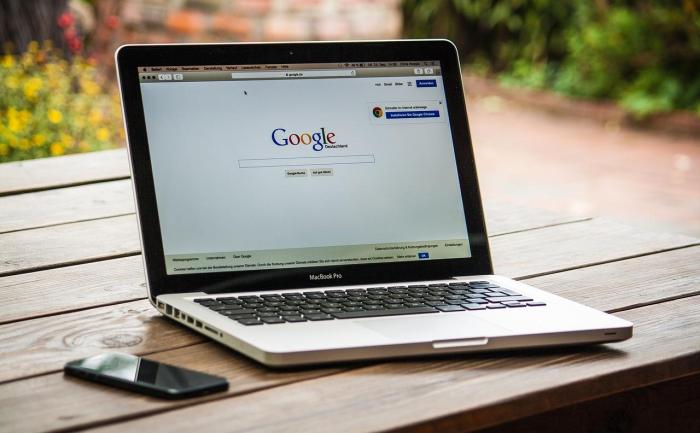Jak snadno používat aplikace a služby ve vašem chytrém telefonu nebo tabletu – Průvodce pro seniory
V dnešním světě nám chytré telefony a tablety nabízejí mnoho užitečných nástrojů, které nám mohou usnadnit život, spojit nás s rodinou a přáteli a poskytnout zábavu. Tento návod je určen právě vám, abyste se krok za krokem naučili používat různé aplikace a služby a mohli tak naplno využít možnosti svého zařízení. Nebojte se, s trochou trpělivosti a našimi jednoduchými pokyny to zvládnete!

Zdroj: freepik.com
1. Jak najít a stáhnout nové aplikace:
- Představte si obchod s aplikacemi jako velký regál plný užitečných nástrojů. Na vašem zařízení se tento obchod obvykle jmenuje „Obchod Play“ (pokud máte telefon nebo tablet s logem Android, často barevná ikonka s písmenem „A“) nebo „App Store“ (pokud máte zařízení s logem nakousnutého jablka, iPhone nebo iPad). Hledejte tuto ikonku na hlavní obrazovce nebo v seznamu všech aplikací.
- Klepněte prstem na tuto ikonku – otevře se obchod s aplikacemi.
- Nyní potřebujeme najít aplikaci, kterou chcete stáhnout. V horní nebo dolní části obrazovky byste měli vidět vyhledávací lištu (často s ikonou lupy). Klepněte na tuto lištu a objeví se klávesnice. Pomocí klávesnice napište název aplikace, kterou hledáte (například „Skype“ pro volání s rodinou, „Facebook“ pro spojení s přáteli, „Počasí“ pro aktuální informace o počasí).
- Po napsání názvu klepněte na tlačítko „Hledat“ (může mít podobu lupy nebo nápisu „Hledat“). Zobrazí se seznam aplikací, které odpovídají vašemu hledání.
- Najděte tu správnou aplikaci v seznamu a klepněte na její ikonku. Otevře se stránka s podrobnými informacemi o aplikaci (popis, obrázky, hodnocení od ostatních uživatelů).
- Pro stažení aplikace klepněte na tlačítko „Stáhnout“ nebo „Získat“ (může být zelené nebo modré). Může se zobrazit okno s dotazem, zda chcete aplikaci nainstalovat – potvrďte klepnutím na „Instalovat“.
- Počkejte, až se aplikace stáhne a nainstaluje. Průběh stahování a instalace obvykle vidíte na obrazovce. Po dokončení se objeví tlačítko „Otevřít“.
2. Jak si vytvořit uživatelský účet (pokud je potřeba):
- Některé aplikace (například pro online služby nebo sociální sítě) vyžadují, abyste si vytvořili uživatelský účet, abyste je mohli plně využívat.
- Po stažení a otevření aplikace se vám může zobrazit možnost „Vytvořit účet“, „Registrace“ nebo podobný nápis. Klepněte na tuto možnost.
- Zobrazí se formulář, do kterého budete muset zadat své údaje. Obvykle se jedná o vaše jméno, příjmení, e-mailovou adresu a datum narození. Klepněte na každé pole a pomocí klávesnice zadejte požadované informace.
- Důležitým krokem je vytvoření hesla. Heslo by mělo být silné (obsahovat kombinaci velkých a malých písmen, číslic a symbolů) a měli byste si ho zapamatovat nebo si ho bezpečně zapsat. Nikdy nesdělujte své heslo nikomu jinému!
- Po vyplnění všech údajů klepněte na tlačítko „Dokončit registraci“, „Vytvořit účet“ nebo podobné. Může se stát, že budete muset potvrdit svou e-mailovou adresu – v takovém případě zkontrolujte svou e-mailovou schránku a postupujte podle pokynů v přijatém e-mailu.
3. Jak se přihlásit do aplikace:
- Pokud jste si již v aplikaci vytvořili účet, budete se při každém dalším spuštění aplikace muset přihlásit.
- Otevřete aplikaci klepnutím na její ikonku.
- Zobrazí se přihlašovací obrazovka s políčky pro e-mailovou adresu (nebo uživatelské jméno, pokud jste si ho zvolili při registraci) a heslo.
- Klepněte na pole pro e-mailovou adresu a pomocí klávesnice zadejte svou e-mailovou adresu.
- Klepněte na pole pro heslo a pomocí klávesnice zadejte své heslo. Ujistěte se, že máte správně nastavenou velikost písmen (Caps Lock).
- Klepněte na tlačítko „Přihlásit se“ (může mít i jiný nápis, například „Login“). Pokud jste zadali správné údaje, aplikace se otevře a můžete ji začít používat.
- Pokud si nepamatujete heslo, hledejte na přihlašovací obrazovce odkaz „Zapomenuté heslo?“ nebo podobný. Klepněte na něj a postupujte podle pokynů pro obnovení hesla (obvykle budete muset zadat svou e-mailovou adresu a odpovědět na bezpečnostní otázku nebo obdržet odkaz pro resetování hesla e-mailem).
4. Jak se pohybovat v aplikaci:
- Většina aplikací je navržena tak, aby byla přehledná a snadno ovladatelná.
- Obvykle se na spodní nebo horní části obrazovky nachází hlavní menu s ikonkami nebo nápisy, které představují různé části aplikace (například „Domů“, „Kontakty“, „Nastavení“). Klepnutím na tyto ikonky se přepínáte mezi různými funkcemi.
- Na hlavní obrazovce aplikace můžete také vidět různé ikony nebo tlačítka, která slouží k rychlému přístupu k důležitým funkcím. Klepněte na ně prstem.
- Pro posouvání obsahu nahoru a dolů přiložte prst na obrazovku a pohybujte jím nahoru nebo dolů. Podobně můžete posouvat obsah do stran pohybem prstu doleva nebo doprava.
- Pokud si nejste jisti, k čemu nějaká ikonka slouží, zkuste na ni krátce klepnout. Obvykle se zobrazí krátký popis nebo se provede nějaká akce.
5. Jak si nastavit vlastní preference:
- Mnoho aplikací vám umožňuje přizpůsobit si jejich chování podle vašich potřeb.
- Hledejte v menu aplikace možnost „Nastavení“ nebo „Settings“ (často ikonka ozubeného kola). Klepněte na ni.
- V nastavení můžete obvykle měnit různé věci, například:
- Oznámení (notifikace): Můžete si nastavit, kdy a jak často chcete dostávat upozornění z aplikace (například zvuk, vibrace, zpráva na obrazovce). Pokud nechcete být rušeni, můžete oznámení vypnout.
- Nastavení účtu: Zde můžete měnit své osobní údaje, e-mailovou adresu nebo heslo.
- Vzhled aplikace: Některé aplikace umožňují změnit barvy nebo velikost textu.
- Další specifická nastavení pro danou aplikaci (například nastavení jazyka, kvality fotografií apod.).
- Klepněte na jednotlivé položky v nastavení a postupujte podle zobrazených možností. Obvykle stačí klepnout na přepínač pro zapnutí nebo vypnutí funkce, nebo vybrat požadovanou možnost ze seznamu.
- Po provedení změn se obvykle automaticky uloží, nebo budete muset klepnout na tlačítko „Uložit“ nebo „Použít“.
6. Jak vyhledávat informace v aplikaci:
- Pokud v aplikaci hledáte něco konkrétního (například kontakt, zprávu, produkt), použijte funkci vyhledávání.
- Obvykle se ikona lupy nachází v horní části obrazovky aplikace. Klepněte na tuto ikonu.
- Zobrazí se vyhledávací lišta a klávesnice. Pomocí klávesnice napište, co hledáte.
- Po napsání textu klepněte na tlačítko „Hledat“ (může mít podobu lupy nebo nápisu „Hledat“). Zobrazí se výsledky vyhledávání, které odpovídají vašemu hledanému výrazu.
- Klepněte na požadovaný výsledek pro zobrazení podrobností.
7. Jak používat online služby (například bankovnictví, nakupování):
- Pro přístup k online službám (například vaší bance nebo oblíbenému obchodu) si obvykle musíte stáhnout aplikaci této společnosti (podle postupu v bodě 1).
- Po stažení a otevření aplikace se budete muset přihlásit ke svému účtu (podle postupu v bodě 3). Pokud účet ještě nemáte, budete si ho muset vytvořit (podle postupu v bodě 2).
- V aplikaci banky obvykle najdete možnosti pro zobrazení zůstatku na účtu, provádění plateb, prohlížení historie transakcí apod. Pečlivě si přečtěte pokyny a klepejte na požadované funkce. Pokud si nejste jisti, raději se poraďte s někým zkušenějším.
- V aplikaci pro nakupování můžete procházet nabízené produkty, přidávat je do košíku a dokončit objednávku zadáním svých platebních údajů a doručovací adresy. Před odesláním objednávky si vždy pečlivě zkontrolujte všechny údaje. Nakupujte pouze u ověřených prodejců.
8. Jak komunikovat s ostatními (zprávy, e-maily, videohovory):
- Existuje mnoho aplikací pro komunikaci s rodinou a přáteli, například Messenger, WhatsApp, Skype nebo e-mailové aplikace (Gmail, Seznam Email). Stáhněte si požadovanou aplikaci (podle bodu 1) a přihlaste se (podle bodu 3).
- Pro zahájení nové konverzace obvykle klepněte na ikonku „Nová zpráva“ (často symbol plus nebo tužky). Zobrazí se seznam vašich kontaktů. Vyberte kontakt, kterému chcete napsat.
- Objeví se okno pro psaní zprávy. Klepněte do textového pole a pomocí klávesnice napište svou zprávu. Pro odeslání zprávy klepněte na ikonku odeslání (často šipka nebo papírová vlaštovka).
- Pro uskutečnění videohovoru vyberte kontakt a hledejte ikonku kamery nebo videohovoru. Klepněte na ni a uskuteční se vyzvánění vybranému kontaktu.
- Pro čtení přijatých zpráv klepněte na konverzaci v seznamu zpráv.
9. Jak používat fotoaparát a sdílet fotografie:
- Otevřete aplikaci Fotoaparát (obvykle ikonka fotoaparátu na hlavní obrazovce).
- Namiřte fotoaparát na to, co chcete vyfotografovat.
- Pro pořízení fotografie klepněte na velké kulaté tlačítko na spodní části obrazovky.
- Pro sdílení fotografie obvykle otevřete aplikaci Galerie (nebo Fotky) a vyberte fotografii, kterou chcete sdílet. Hledejte ikonku „Sdílet“ (často tři propojené tečky nebo šipka). Klepněte na ni a zobrazí se možnosti sdílení (například přes Messenger, e-mail, sociální sítě). Vyberte požadovaný způsob sdílení a postupujte podle pokynů.
10. Jak zálohovat důležitá data (fotografie, kontakty):
- Zálohování dat je důležité pro případ ztráty nebo poškození vašeho zařízení. Některé aplikace (například Fotky Google, Disk Google) nabízejí možnost automatického zálohování vašich fotografií a dalších souborů na cloudové úložiště (úložiště na internetu).
- Pro nastavení zálohování obvykle otevřete příslušnou aplikaci (například Fotky Google) a hledejte v nastavení možnost „Zálohování a synchronizace“. Zapněte tuto funkci a postupujte podle zobrazených pokynů (může být potřeba se přihlásit ke svému Google účtu).
- Kontakty se obvykle zálohují automaticky s vaším Google účtem (na zařízeních s Androidem) nebo iCloud účtem (na iPhonech a iPadech). Ujistěte se, že máte tuto synchronizaci v nastavení svého zařízení povolenou.
Pamatujte:
- Nebojte se zkoušet! Většina aplikací je intuitivní a nic se nestane, když na něco omylem klepnete. Vždy se můžete vrátit zpět.
- Čtěte si zprávy a upozornění, které se vám na obrazovce zobrazují. Často obsahují užitečné informace a pokyny.
- Trpělivost je klíčem. Naučit se používat nové technologie vyžaduje čas a praxi.
- Pokud si nejste jisti, požádejte o pomoc někoho z rodiny, přátel nebo sousedů. Existuje mnoho ochotných lidí, kteří vám rádi poradí. Můžete se také obrátit na odborníky v prodejnách s elektronikou nebo na kurzy pro seniory zaměřené na práci s chytrými telefony a tablety.
Věříme, že s tímto podrobnějším návodem bude pro vás používání aplikací a služeb snazší a zábavnější. Přejeme vám mnoho úspěchů při objevování nových možností vašeho zařízení!
Zdroj: redakce PROPRARODIČE